도메인 이사하기 | cloudflare from squarespace with google domains
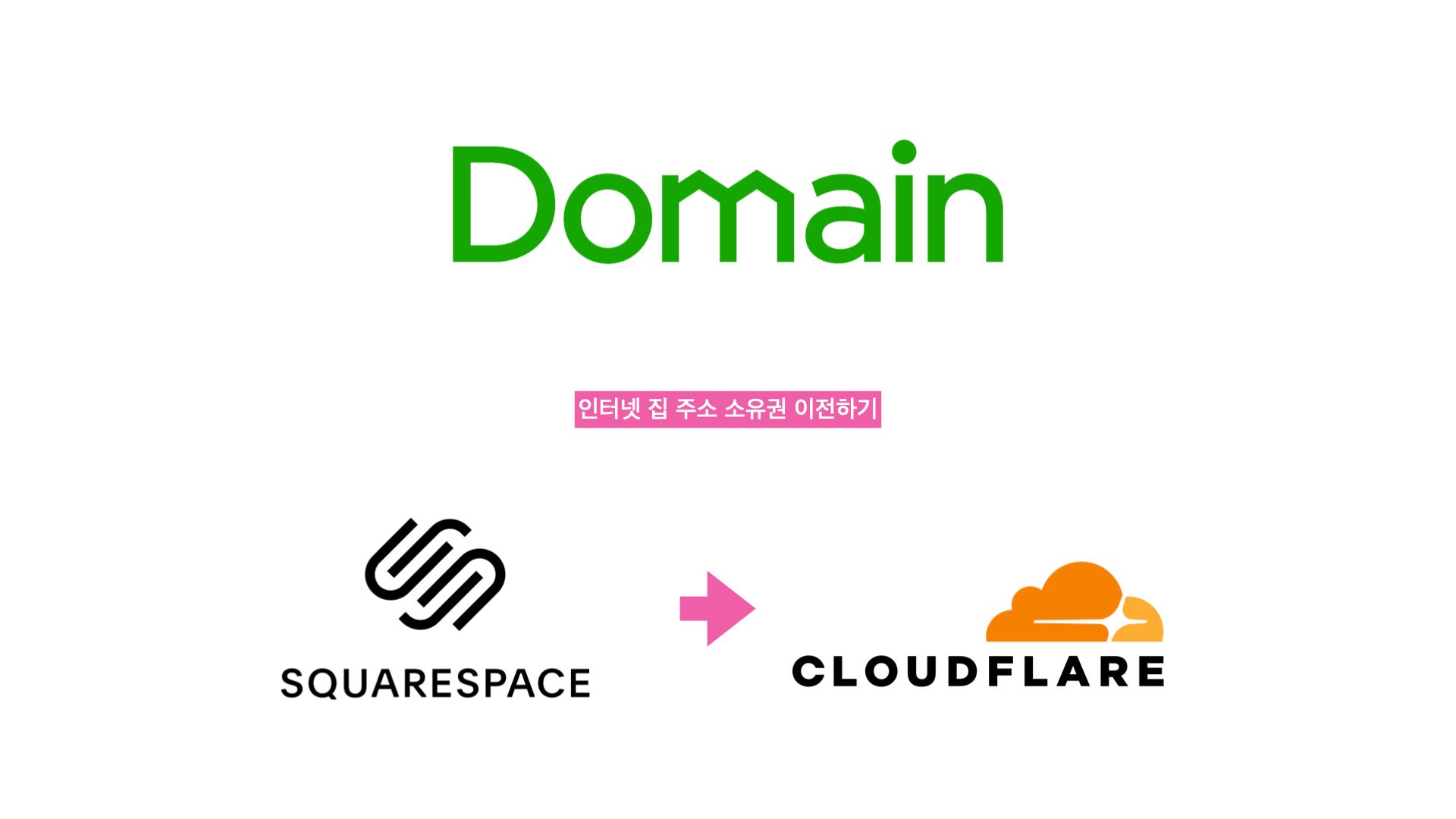
구글 도메인이 팔렸다.
처음 도메인을 샀을 때 구글은 안 망하겠지하며 구글에 도메인을 산 지 1년만에 사업을 정리했다. 푸하하
그래서 이번 기회에 모든 도메인을 cloudflare에 몰아 넣고자 했다. 특히 홈페이지를 관리해주고 있는 DD법률사무소의 도메인 이전을 가지고 기록해보겠다.
도메인 이전의 방법론
도메인 소유권을 이전하는 건 크게 2가지 방법이있다.
- Squarespace 내에서 다른 사용자에게 도메인 이전
- Squarespace에서 Cloudflare로 도메인 이전
처음에 1번으로 진행하려 했는데, 스퀘어 스페이스를 굳이 유지할 필요가 없다고 판단하여 클라우드플레어로 이전 계획을 세웠다.
(마치 청와대에서 용산으로 용산에서 세종으로...)
squarespace야 나를 놔줘.
스퀘어스페이스에서 해야할 일들이 있다. 진짜 내가 자의로 도메인을 이사가는지 확인하는 작업인 것 같다.
squarespace 도메인 이전 준비
1-1. Squarespace 로그인 및 도메인 관리 진입 Squarespace에 로그인합니다.
1-2. 도메인 잠금 해제 이전할 도메인을 클릭합니다.
Domain Lock(도메인 잠금) 옵션을 찾아 OFF로 변경합니다.
이 조치를 통해 도메인 이전이 가능해집니다.
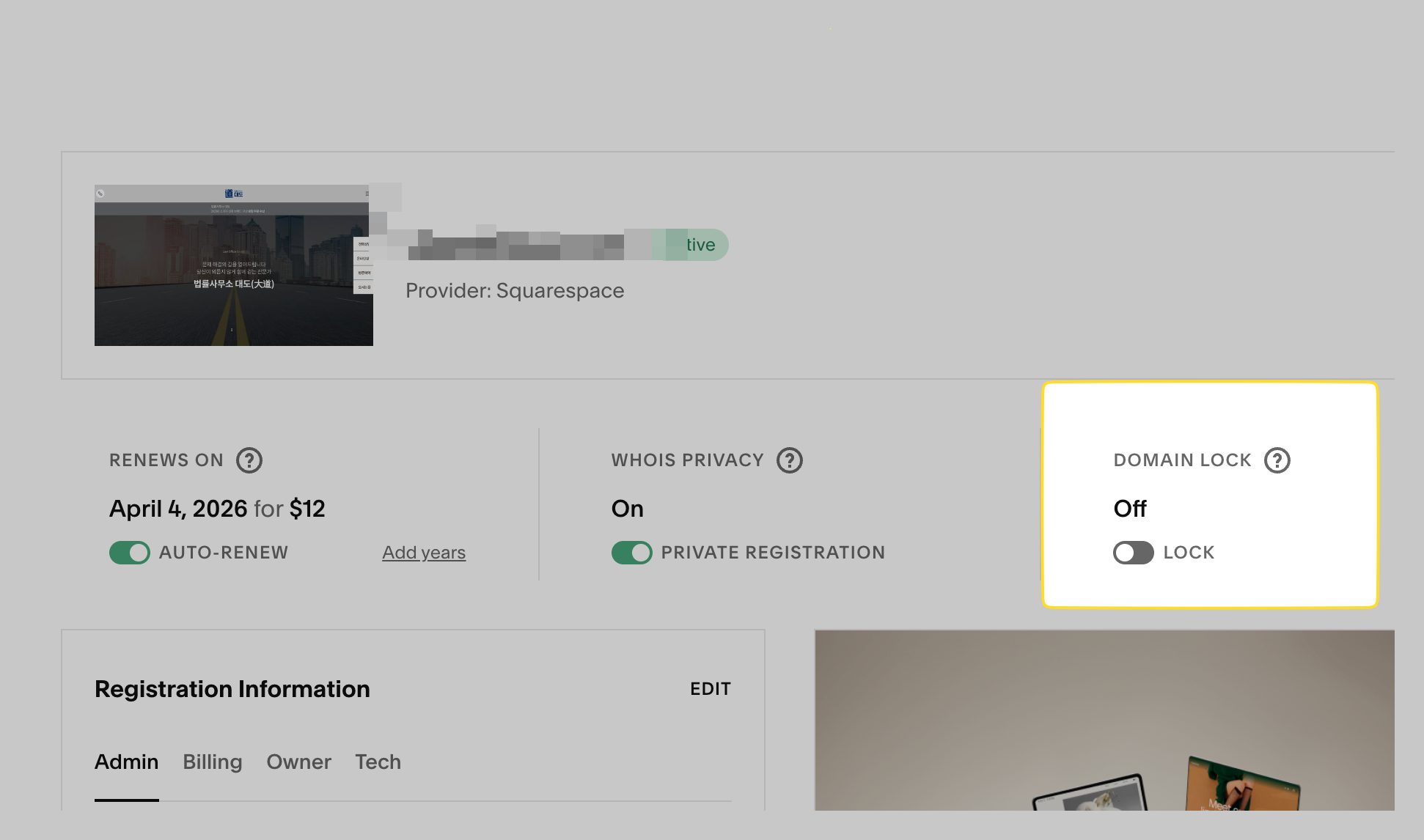
1-3. DNSSEC 비활성화 Advanced Settings(고급 설정) 또는 도메인 상세 설정에서 DNSSEC가 활성화되어 있다면 반드시 비활성화(OFF) 합니다.
DNSSEC가 켜진 상태에서는 도메인 이전이 제대로 진행되지 않습니다.
DNSSEC은 인터넷 상의 도메인에 대한 DNS 질의응답 절차 가운데 발생할 수 있는 "DNS 데이터 위-변조" 공격에 대응할 수 있는 보안기술입니다.
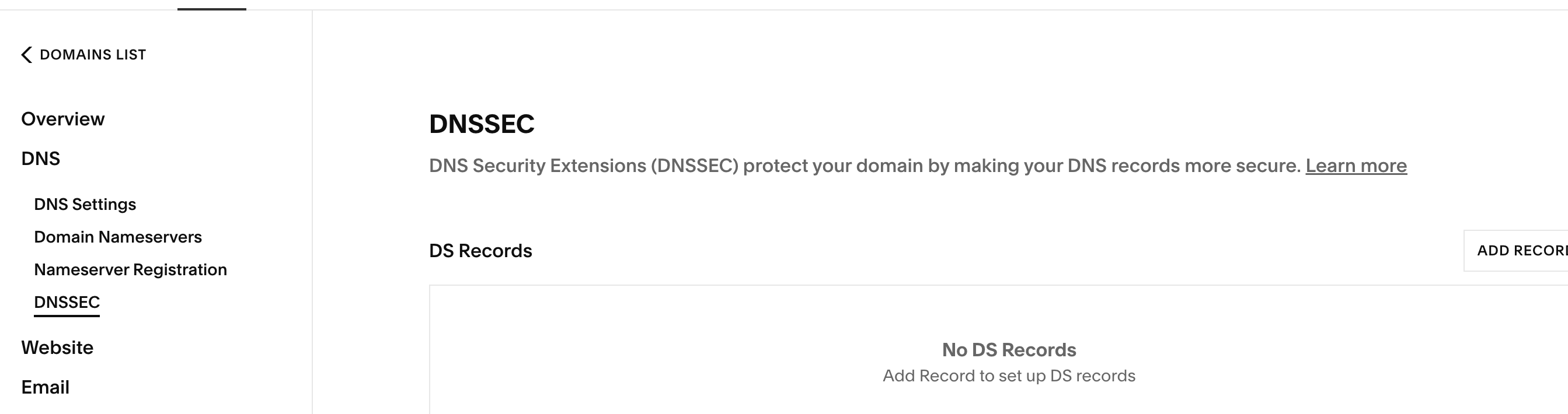
(이미 진행해서 없어진건데 여기 들어가면 활성화와 비활성화 버튼이있음)
비활성화 체크!
1-4. 인증코드(EPP/Auth Code) 요청 도메인 상세 화면에서 Transfer Out(이전하기) 또는 Get Authorization Code(인증코드 받기) 메뉴를 클릭합니다.
등록자 이메일로 인증코드(EPP/Auth code)가 발송됩니다.
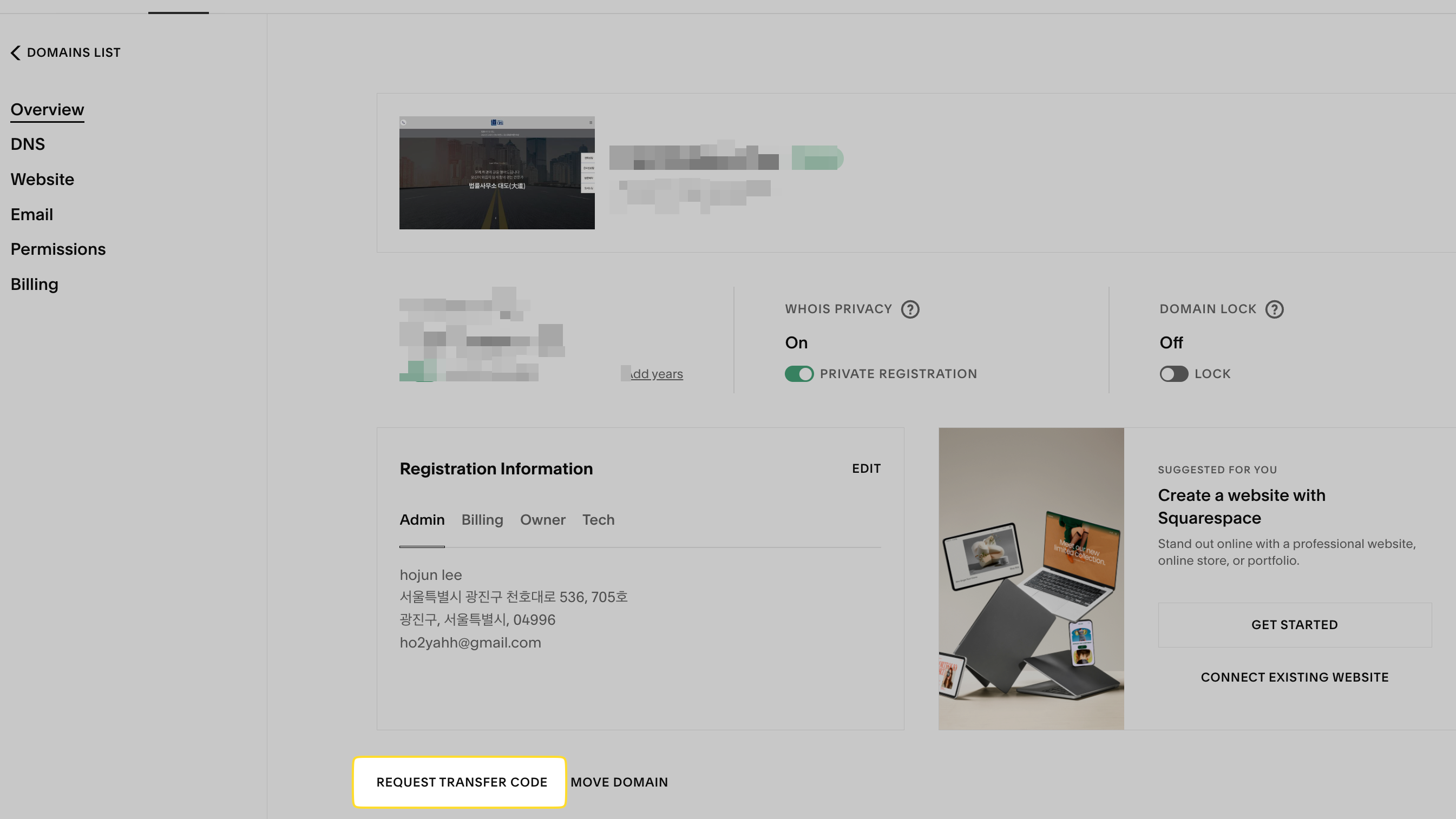
이 코드는 도메인 이전 시 반드시 필요합니다.
여기선 메일이 어딜로 오나 봤는데, whois랑 정보를 등록해놓은 이메일로 온다. 내가 로그인한 이메일 아님!
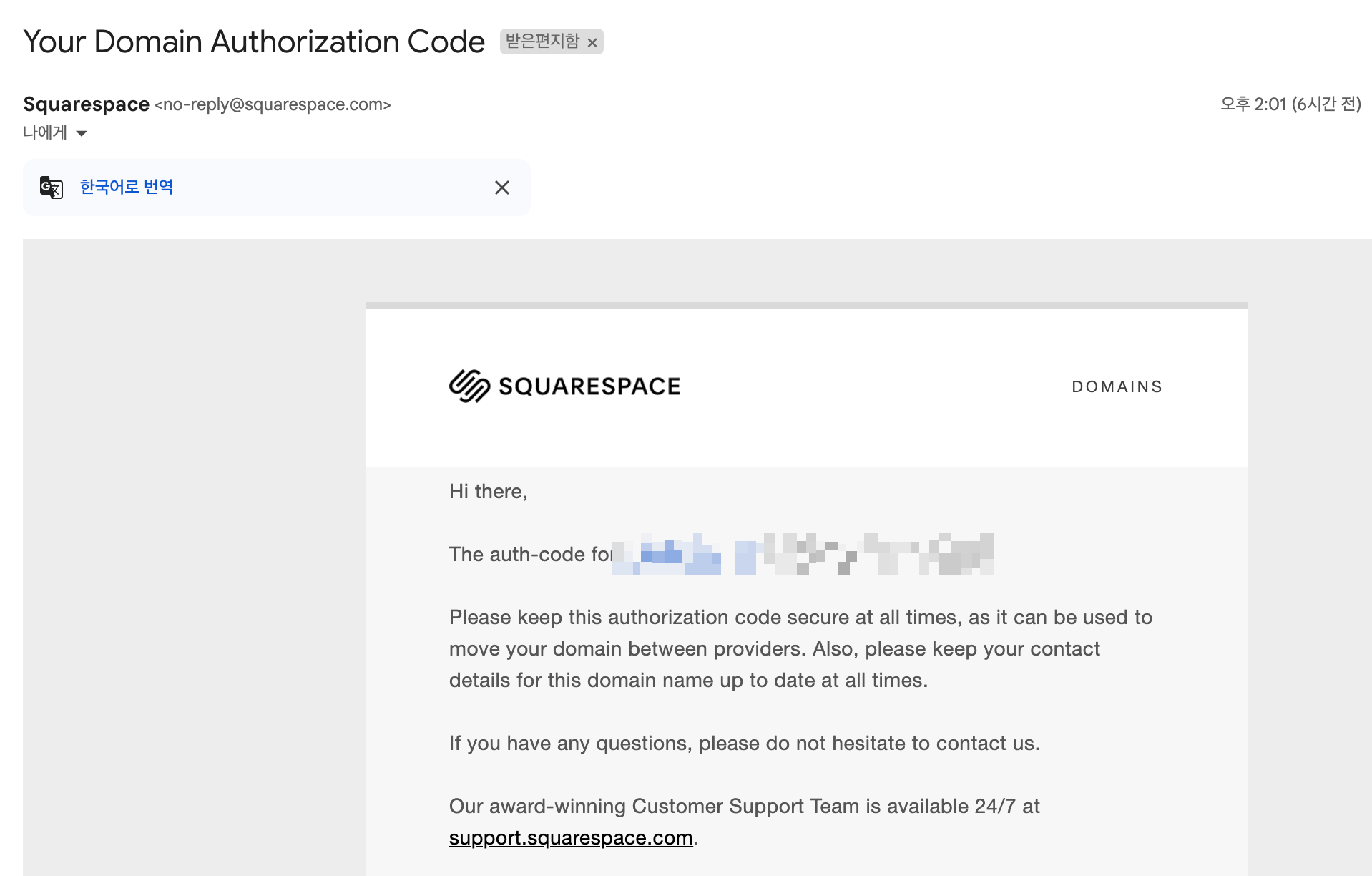
엄청 늦게 옴!
1-5. WHOIS 등록자 이메일 확인 인증코드가 발송될 이메일 주소(등록자 이메일)가 정확한지 확인합니다.
최근 60일 내에 이메일을 변경했다면, ICANN 정책상 이전이 제한될 수 있습니다.
Cloudflare 에서 도메인 이전 신청
2-1. Cloudflare 로그인 및 도메인 추가 Cloudflare 계정에 로그인합니다.
**[Websites] → [Add a Site]**에서 이전할 도메인을 입력해 사이트를 추가합니다.
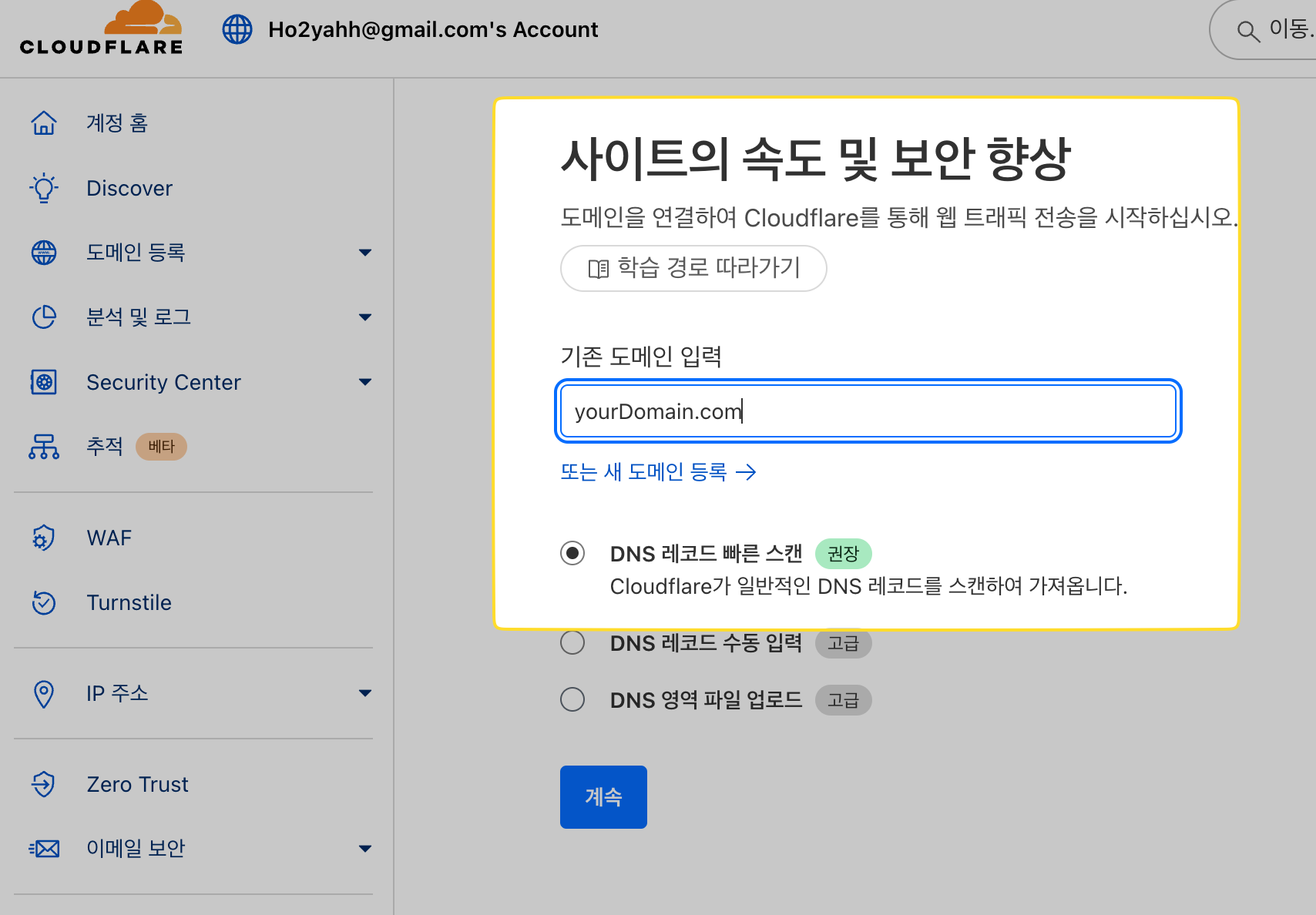
free plan 설정하기!
2-2. DNS 레코드 확인 및 네임서버 변경 Cloudflare가 자동으로 기존 DNS 레코드를 스캔합니다.
기존 Squarespace에서 사용하던 DNS 레코드(특히 이메일, 서브도메인 등)가 있다면 모두 정확히 추가/확인합니다.
Cloudflare가 제공하는 네임서버 주소로 도메인 네임서버를 변경합니다.
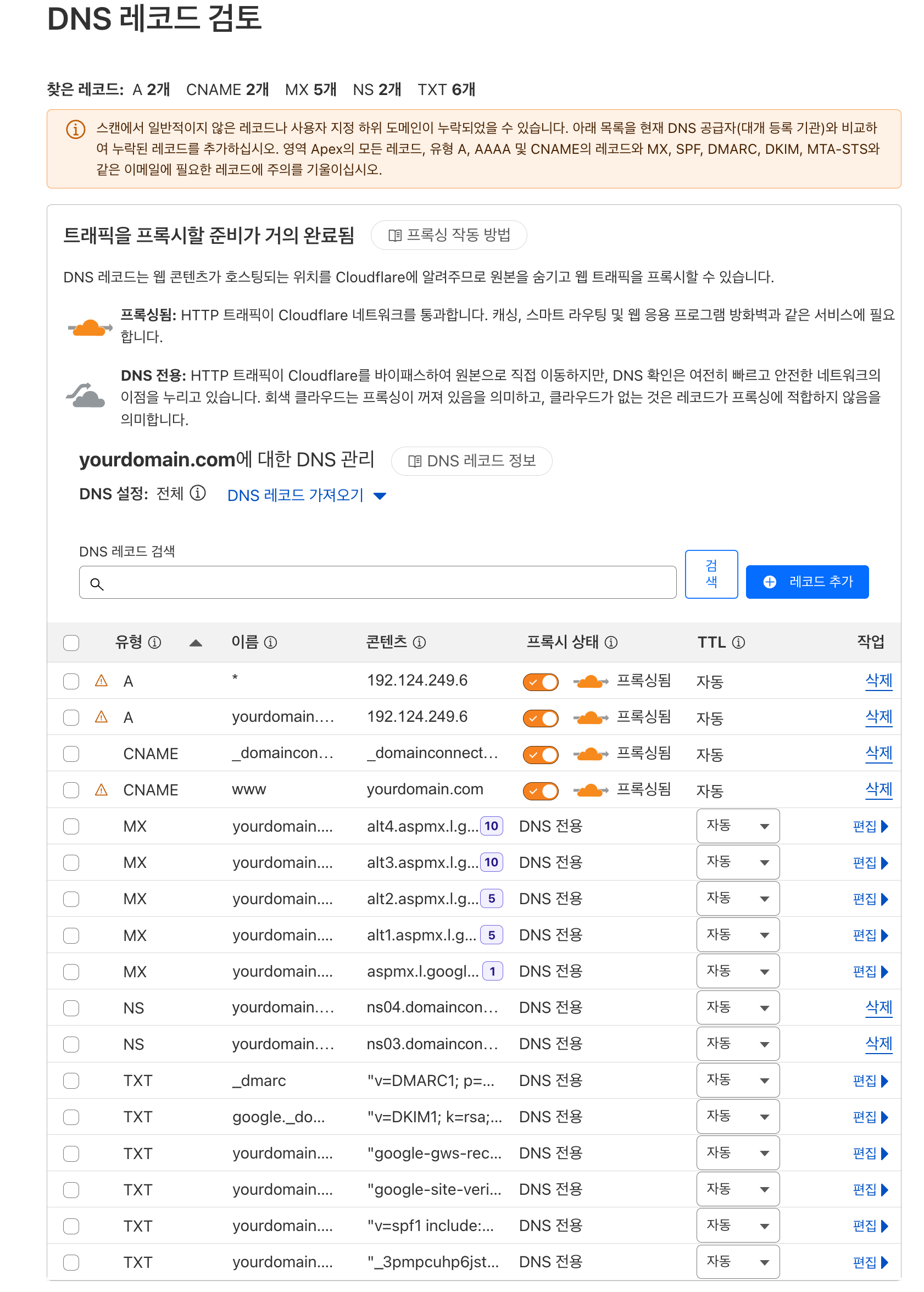
(이전 과정에서 네임서버 변경이 요구될 수 있습니다.)
이 과정에서 name 서버를 변경해야함.
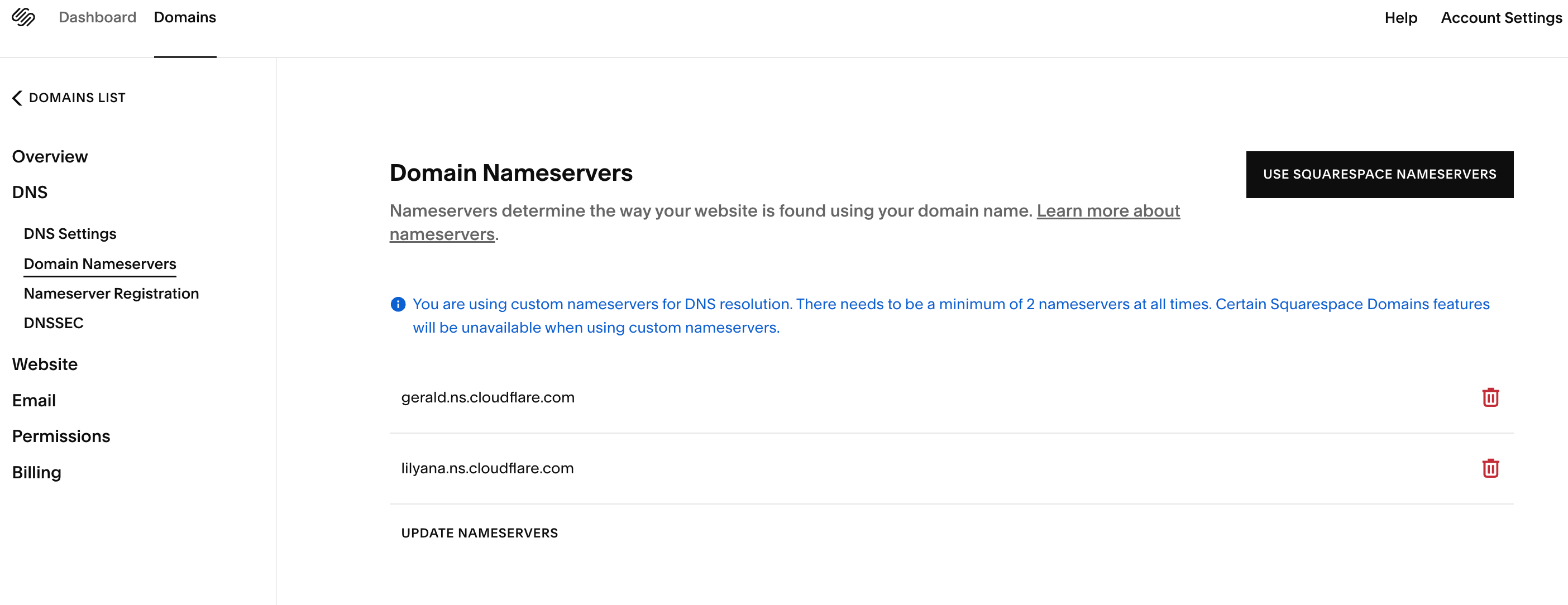
2-3. 도메인 이전 메뉴로 이동 [Account Home] → [Domain Registration] → [Transfer Domains] 메뉴로 이동합니다.
2-4. 도메인 선택 및 인증코드 입력 이전할 도메인을 선택합니다.
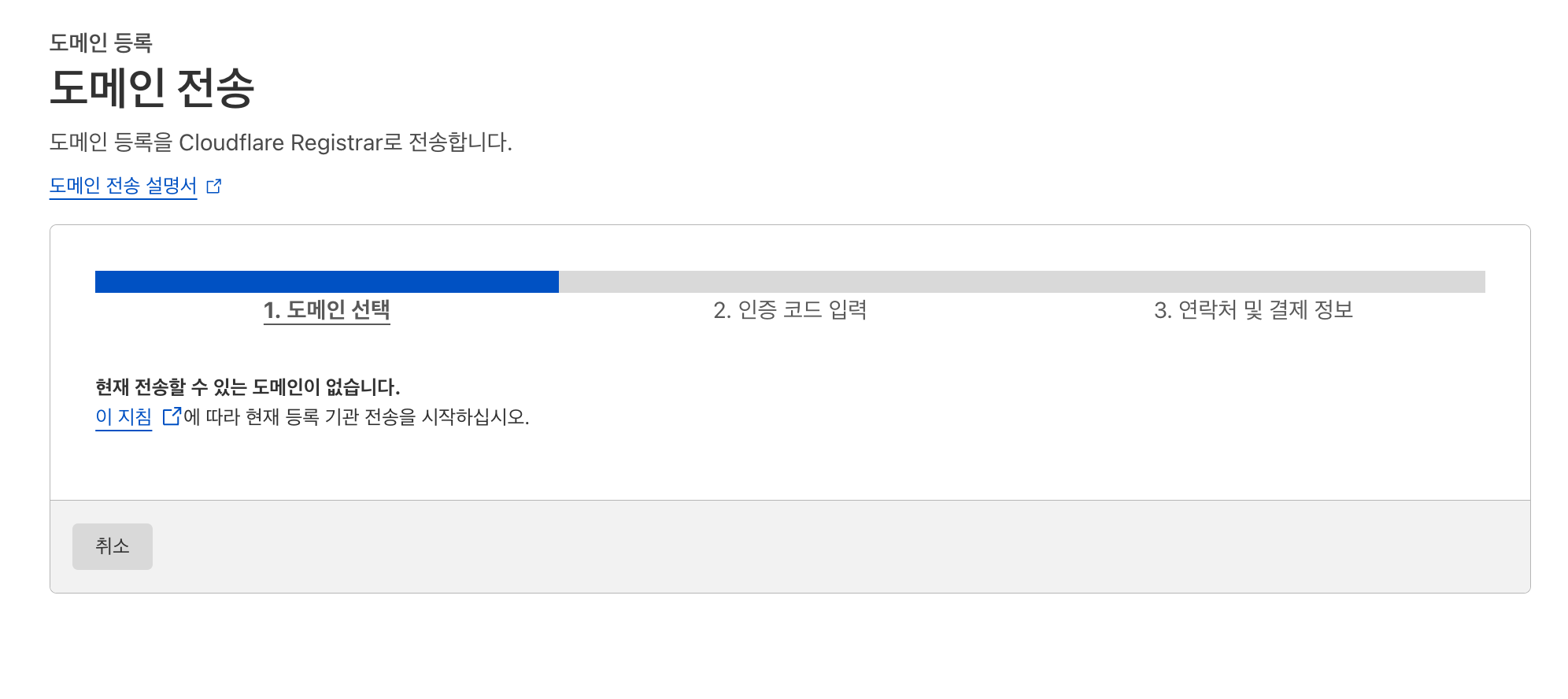
Squarespace에서 받은 인증코드(EPP/Auth code)를 입력합니다.
여기서 인증번호를 넣지 않으면 승인이 안남. (이메일로 오게 되어 있음)
2-5. WHOIS 정보 입력 및 결제 Cloudflare에서 WHOIS에 등록될 연락처 정보를 입력합니다.
도메인 1년 연장 비용을 결제합니다(도메인별로 금액이 다름, .com 기준 약 $10.44).
클라우드플레어 기준 1년 자동 연장갱신 됨. 약 15000원.
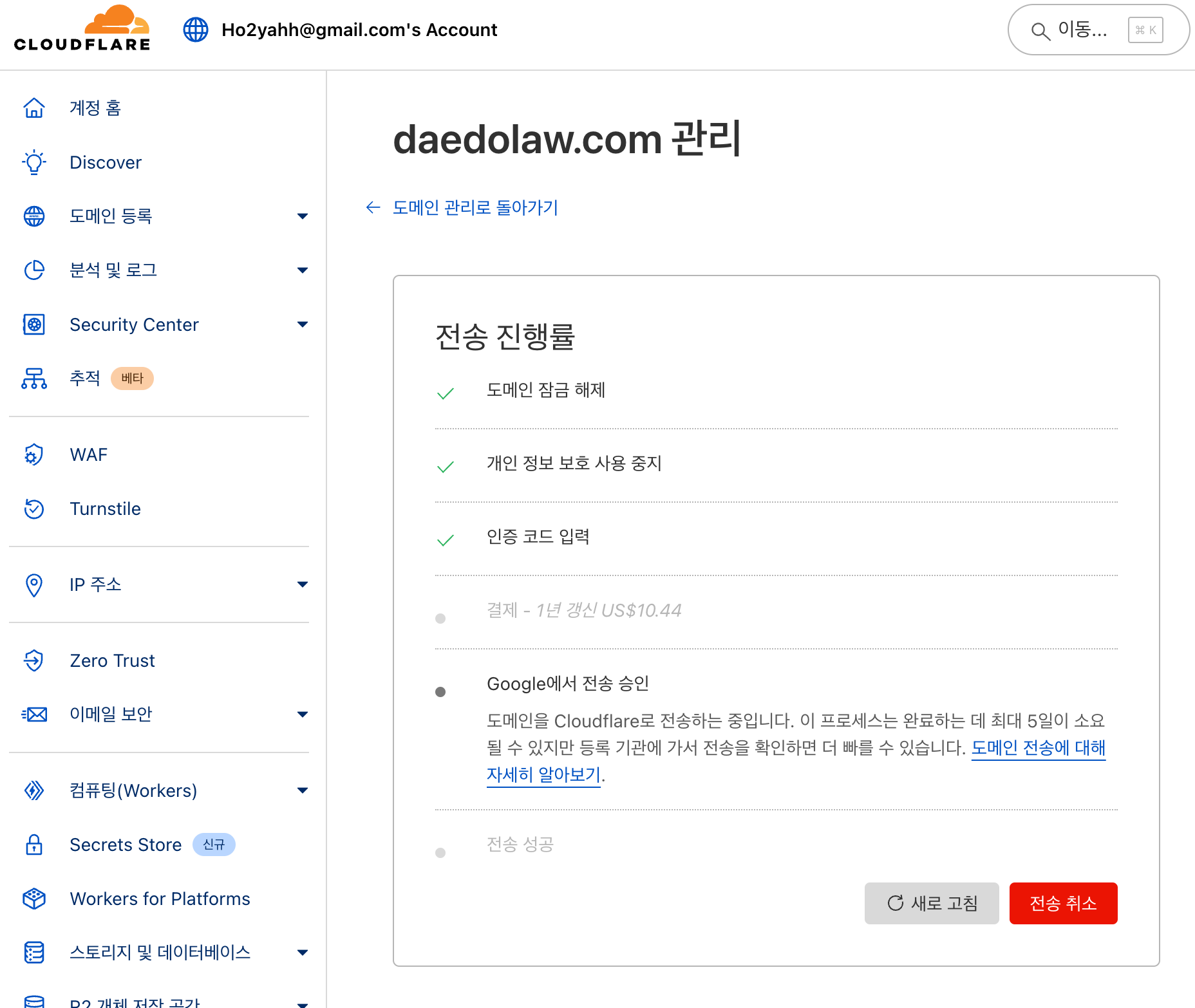
기존 도메인에서 승인을 내줘야함. 최대 5일 기다려야함.
- 이전 승인 및 완료 3-1. 이메일 승인 이전 신청 후, 등록자 이메일로 이전 승인(FOA) 이메일이 발송됩니다.
이메일의 승인 링크를 클릭해 이전을 승인하면, 더 빠르게 이전이 진행됩니다.
승인하지 않아도 5일 이내 자동으로 처리됩니다.

3-2. 이전 상태 모니터링 Cloudflare 대시보드에서 **[Account Home] → [Domain Registration]**에서 이전 진행 상황을 확인할 수 있습니다.
상태가 Transfer in progress → Pending approval → Completed 순으로 변경됩니다.
- 이전 완료 후 확인 및 추가 설정 도메인이 Cloudflare로 이전되면, 도메인 관리/결제/DNS 등 모든 권한이 Cloudflare로 넘어갑니다.
기존 Squarespace 웹사이트나 이메일 서비스가 있다면, Cloudflare에서 DNS(MX, CNAME 등) 레코드를 반드시 재설정해야 합니다.
도메인 이전 완료 후, Cloudflare에서 관리되는 것을 대시보드에서 확인할 수 있습니다.
리디렉션 횟수가 너무 많습니다. vercel error
당연히 연결을 잘했는데 접속이 안됐다.
Cloudflare와 Vercel간의 SSL 설정 충돌에 의해 발생하는 문제 두 서비스간 서로 양립된 SSL 설정으로 설정 불일치가 일어남.
- Cloudflare 대시보드에 로그인
- SSL/TLS 메뉴로 이동
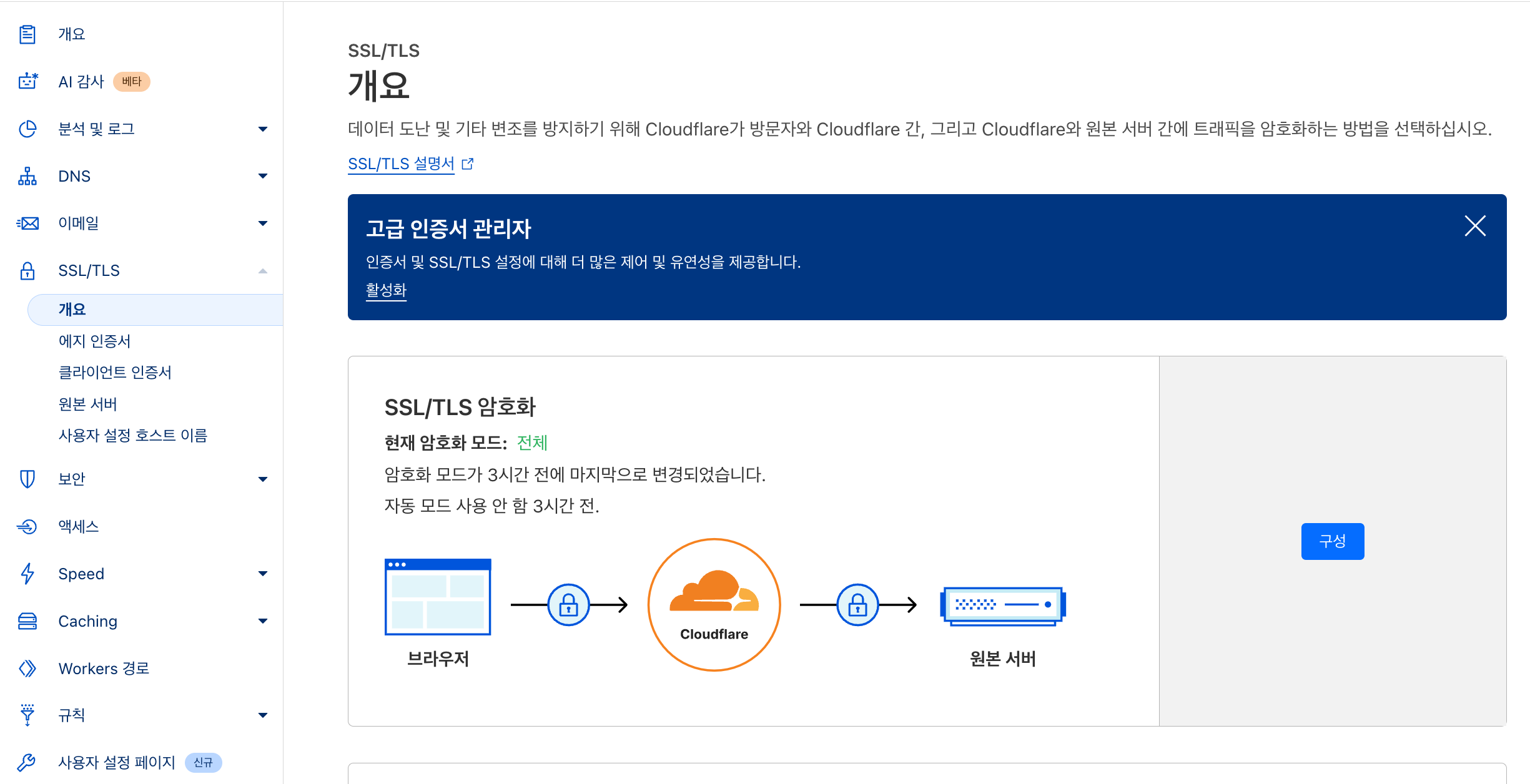
- 개요 -> 구성 클릭
- "암호화 모드" 옵션을 찾는다.
- "전체 (Full)" 모드로 변경
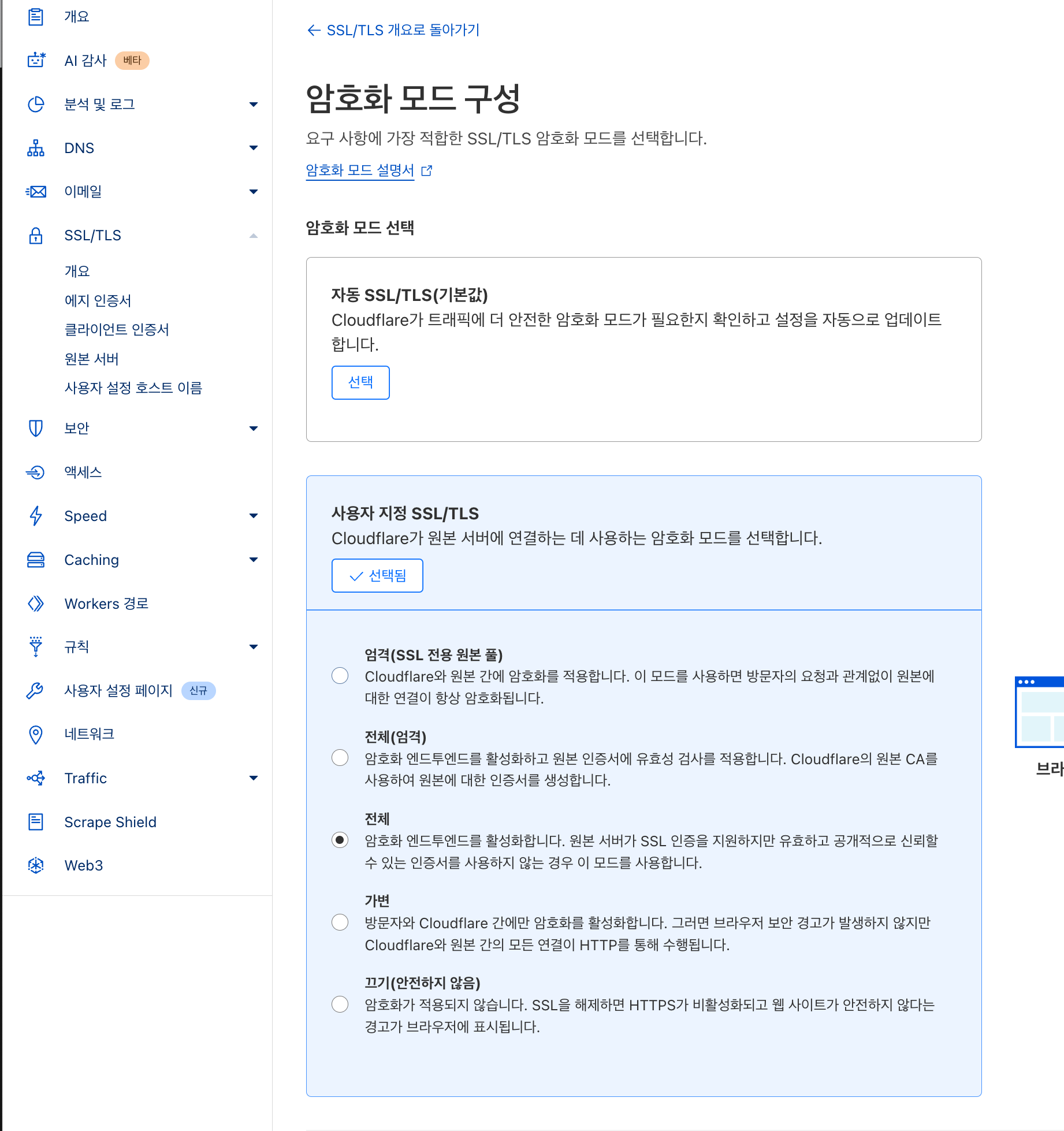
- 프록시 상태 변경
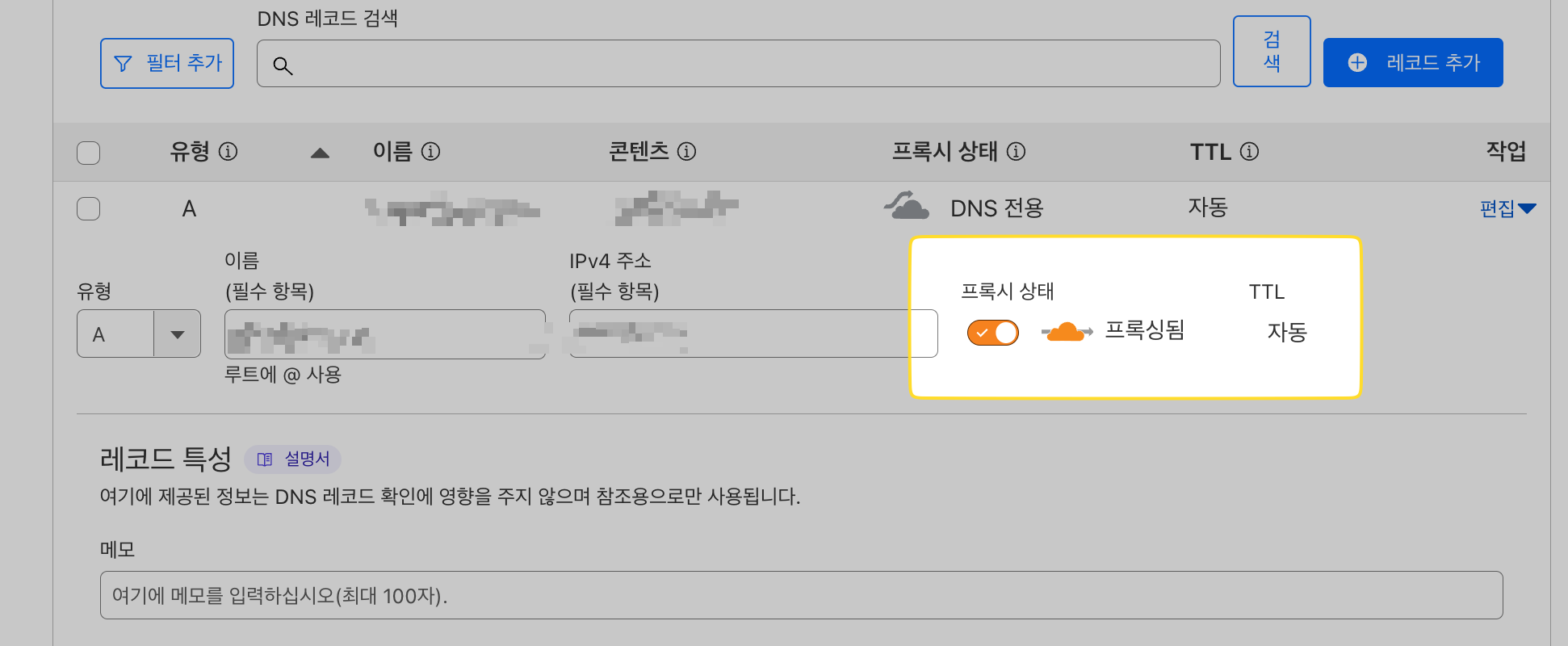
클라우드 플레어에서 dns 레코드 설정중 A 유형이 프록시 상태 가 활성회되어 있으면 vercel deploy 시 문제가 되는 소지가있나?
Cloudflare의 프록시(오렌지 구름)가 켜져 있으면 Vercel 배포 및 도메인 연결에 문제가 생길 수 있으니, 반드시 "DNS only"(회색 구름)로 설정하는 것이 안전합니다.
프록시가 꼭 필요하다면, 위에서 언급한 추가 설정을 반드시 적용하고, 예상치 못한 이슈가 발생할 수 있음을 염두에 두어야 합니다.
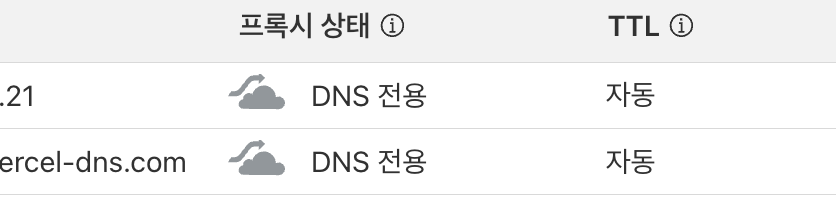
도메인을 이사했다. 스퀘어스페이스는 갱신비용이 비싸다고도 한다. 그래서 클라우드플레어를 이용하려 한다.
여기도 구글도메인처럼 망하지 않길...
스퀘어스페이스에서 클라우드플레어로 도메인 이사 완료.